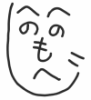Contact Form 7(お問い合わせフォームを作成するプラグイン)
Contact Form 7は、WordPressにお問い合わせフォームを作成するプラグイン。
設定手順
- 「Contact Form 7」のダウンロード&インストール
- 設定&編集方法
- 設置方法
- その他
1.「Contact Form 7」のダウンロード&インストール
ダッシュボード→「プラグイン」→「新規追加」をクリック
検索窓に【Contact Form 7】と入力して「プラグインの検索」をクリック

「いますぐインストール」をクリック

「プラグインを有効化」をクリック

2.設定&編集方法
「設定」をクリック

「編集」をクリック

▼編集画面

・フォーム
実際にWordPressの「お問い合わせフォーム」に表示される項目。
通常はデフォルトのままで問題なし。
・メール
お問い合わがあった時に自動で送られてくるメール
・主に設定(確認)する箇所
・宛先(受け取りたいメールアドレス)
・差出人
・メッセージ本文
変更が終わったら「保存」をクリック
コードをコピーしておく。

3.設置方法
ダッシュボード→「固定ページ」→「新規追加」

・タイトルを入力
【お問い合わせフォーム】など
・パーマリンクの変更
「編集」をクリックして変更する
【contact】など

・コードの張り付け
先ほどコピーしたコードを本文に貼りつける

最後に「公開」をクリックして完了
4.その他
グローバルメニューに表示する
ダッシュボード「外観」→「テーマ編集」→「headertext.php」

トップメニュー部分に表示する

ダッシュボード「外観」→「テーマ編集」→「topmenu.php」
お問い合わせフォームにCAPTCHA(画像認証)を追加するプラグイン

【参考記事】
Really Simple CAPTCHA(Contact Form 7のスパム防止プラグイン)
送信後のページを指定する方法
サンクスページ(送信完了のページ)をあらかじめ作成※しておけばそこへ飛ばすことができる。
「その他の設定」に以下のタグを表示

※通常は非公開ページに設定しておく。
以上
あわせて読みたい関連記事
タグ
2012年9月28日 | コメント/トラックバック(0) |
カテゴリー:プラグイン